Hvordan lage memer på Microsoft Teams-appen [Guide]
Miscellanea / / August 04, 2021
Annonser
Memes har nå blitt en uatskillelig del av livet vårt. På et hvilket som helst sosialt medieside vi besøker, ser vi dusinvis av memer. Det er til og med dedikerte memer for film- og TV-figurer. I vår linje med innholdsoppretting ser vi mange nettsteder som bruker memer i innholdet. Vanligvis må du bruke en hvilken som helst anstendig bildeditor for å lage memer. Det er enda noen få online verktøy som imøtekommer meme-making. Overraskende nok, i Microsoft Teams-appen, kan du lage memes etter eget valg.
I appen er det et dedikert og stort lager av memer. Dette er de innfødte memene. Det betyr at du kan bruke dem med en gang. På den annen side, for kreative sinn, er det et alternativ for å designe tilpassede memer. I denne guiden har jeg forklart i detalj hvordan du kan gjøre det. La oss dykke ned i guiden nå.
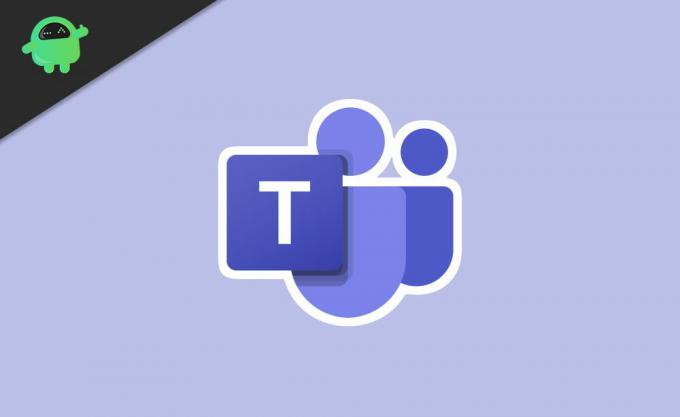
Trinn for å lage memer
Her er trinnene for deg.
Annonser
- Start Microsoft Teams
- Deretter åpne en chat
- Rett under chatterommet vil det være noen alternativer
- Klikk på klistremerke alternativ
- Du vil se en enorm samling og en bred kategori av memer
- Hvis du bare vil bruke et tilgjengelig meme, velg det og det blir sendt
- Ellers, hvis du vil tilpasse det, vil det være to alternativer for å legge til topp- og bunntekst
- Avhengig av hva meme-bildet er, kan du skriv kreativt tekstdelen
- Etter at du har designet teksten for meme, klikk deretter på Ferdig
- Nå, som vanlig, klikk på Send for å svare på samtalen med denne nylagde meme
Er det noen ulempe med Microsoft Teams Meme Generator
Ja, det er en slående forskjell mellom dedikerte meme-skapende verktøy og Microsoft Teams. Sistnevnte må forbedre tekstplasseringen på et eksisterende meme-bilde. I andre online meme-skapende verktøy som Canva, er det så mye fleksibilitet for å tilpasse designet ditt. Men med Microsoft Teams har du ikke den friheten.
Hvis du er noen som må lage flere memes på en dag for innholdsoppretting, må du holde deg til noen bildeditorer. Ellers kan du ta hjelp av verktøyene som er tilgjengelige online. Så alt handler om å lage memer ved hjelp av Microsoft Teams.
relaterte artikler
- Hvordan lage breakout-rom i Microsoft Teams
- Slik endrer du bakgrunnen i Microsoft Teams
- Se alle Microsoft Teams-kanaler på telefoner, skrivebord og nett
![Hvordan lage memer på Microsoft Teams-appen [Guide]](/uploads/acceptor/source/93/a9de3cd6-c029-40db-ae9a-5af22db16c6e_200x200__1_.png)


